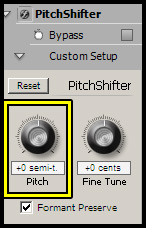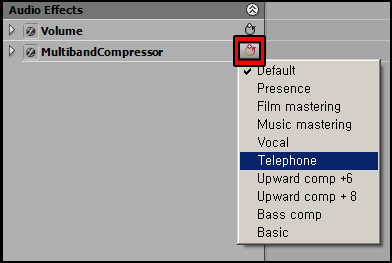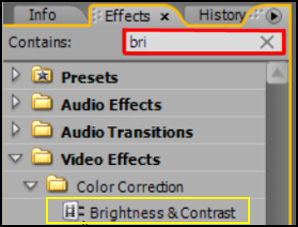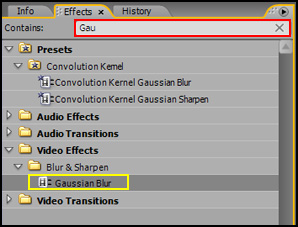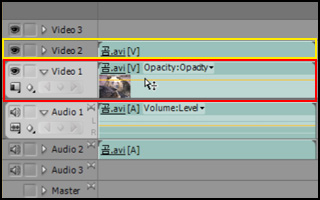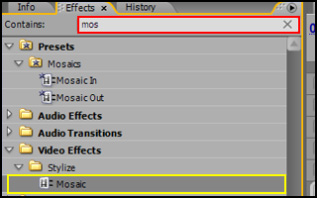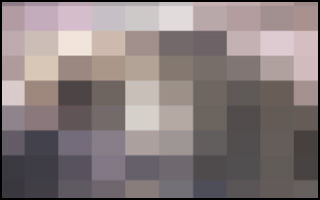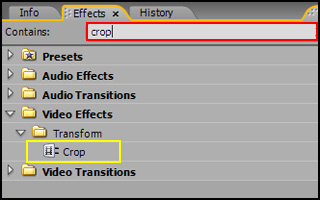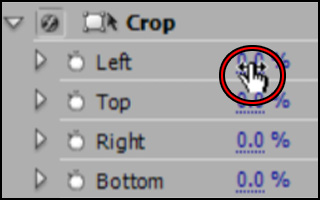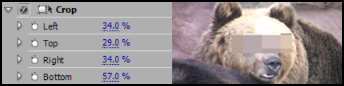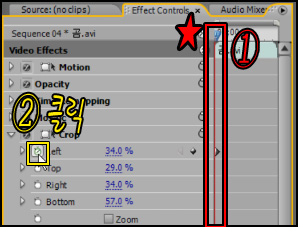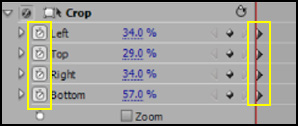노래하는 의사들 - 디하모니
아마추어 중창단 '디하모니'는 음악에 대한 열정으로 가득한 의사들로 구성된 남성 사중창단이다.
2005년 KBS 열려라 동요세상에서 첫선을 보인 후 정기연주회와 100여 차례의 초청공연을 마친 디하모니는
음악공연 뿐만 아니라 의료봉사까지 병행하며 관객과 환자들에게 다가가고 있다.
테너 강연종의 지도로 꾸준한 연습과 공연을 이어가는 실력 있는 중창단이자
팝, 클래식, 뮤지컬, 동요, 민요 같은 여러 장르의 음악들로 많은 재미와 볼거리를 추구하는 친근한 중창단이기도 하다.
단장 - 윤율로 (바리톤, 연합비뇨기과의원 원장)
테너 - 김향배 (성모피부과 원장)
이희만 (세림외과 원장)
오기영 (오기영정형외과 원장)
엄의용 (엄정형외과 원장)
권오균 (권오균소아과 원장)
정범석 (을지대학병원 정신과 교수)
바리톤 - 양현웅 (을지대학병원 내과 교수)
권현조 (충남대학병원 신경외과 교수)
베이스 - 이영호 (성모정형외과 통증의학과 원장)
전재유 (한솔외과 원장)
/최진실 VJ 명예기자

 c_여보세요.zip
c_여보세요.zip